最近开始学习Python,但只限于看理论,编几行代码,觉得没有意思,就想能不能用Python编写可视化的界面。遂查找了相关资料,发现了PyQt,由于前一段时间刚看过Qt,而且对Qt的印象很好,于是觉得用PyQt应该是一个比较愉快的选择。
1、前言
PyQt的版本需要与Python的版本保持一致,在这里我用的PyQT的版本是 PyQt5-5.6-gpl-Py3.5-Qt5.6.0-x64.exe,具体下载方式,请直接搜索。由于该版本需要v3.5版本的Python,所以首先需要安装Python3.5,然后安装PyQt,为了更加方便的写代码,故安装了Pycharm,版本为pycharm-community-2017.3.2.exe。具体的下载、安装,网上有很多教程,在这里就不多做描述,请自行搜索,下面就先介绍基于Pycharm+Python3.5+PyQt5.6的Python可视化编程。文末还会介绍一下基于最新版本的Pycharm2018.3+Python3.7+PyQt5.11的Python可视化编程。
2、开始
1)、打开PyCharm并配置相关设置
打开PyCharm界面如下:
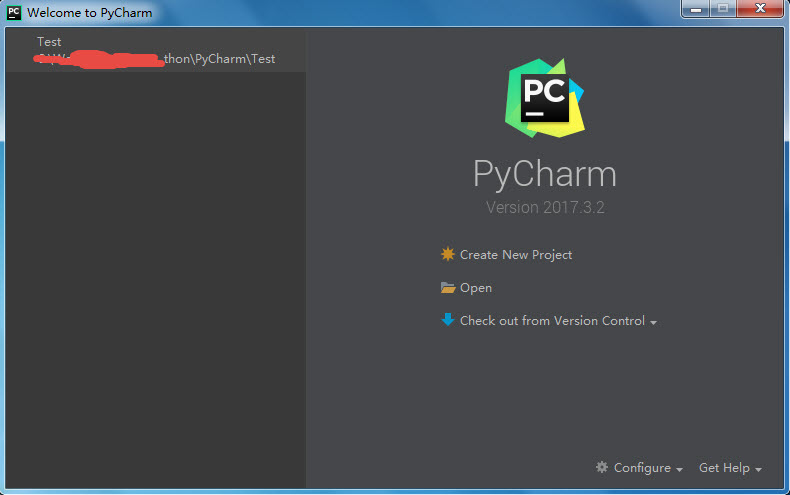
点击界面右下方的“Configure”下拉按钮,选择“Settings”,如下所示:
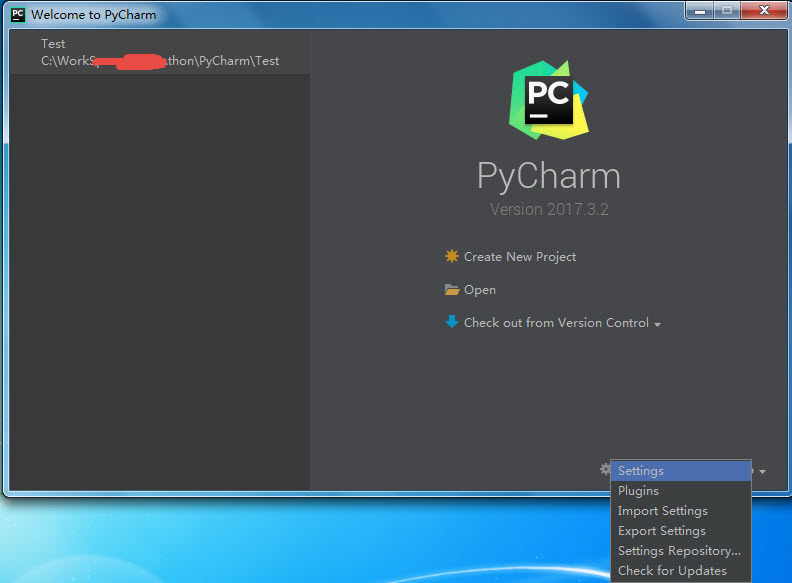
打开如下设置界面:
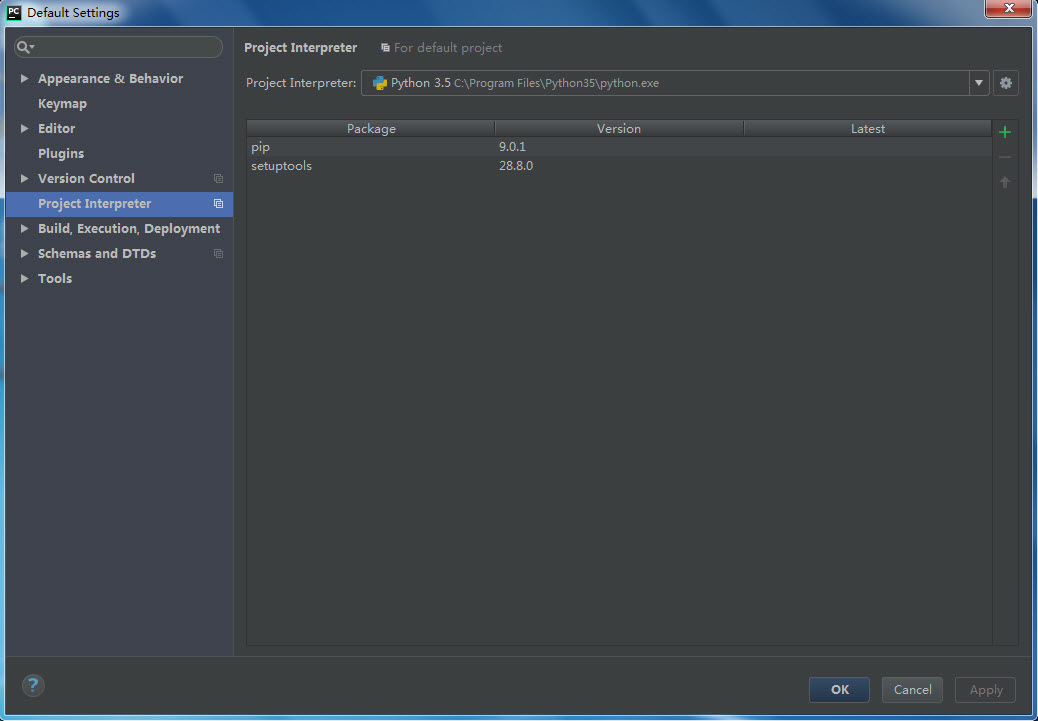
如上图所示,在“Project Interpreter”选显卡中选择本机所安装的Python版本,一般情况下,它会自动识别本机所安装的Python版本,如图所示,选择的为Python3.5;
配置完成之后,点击“OK”,返回开始界面,
选择“Create New Project”,选择工程路径和工程的名称,然后点击"Create",然后弹出如下界面:
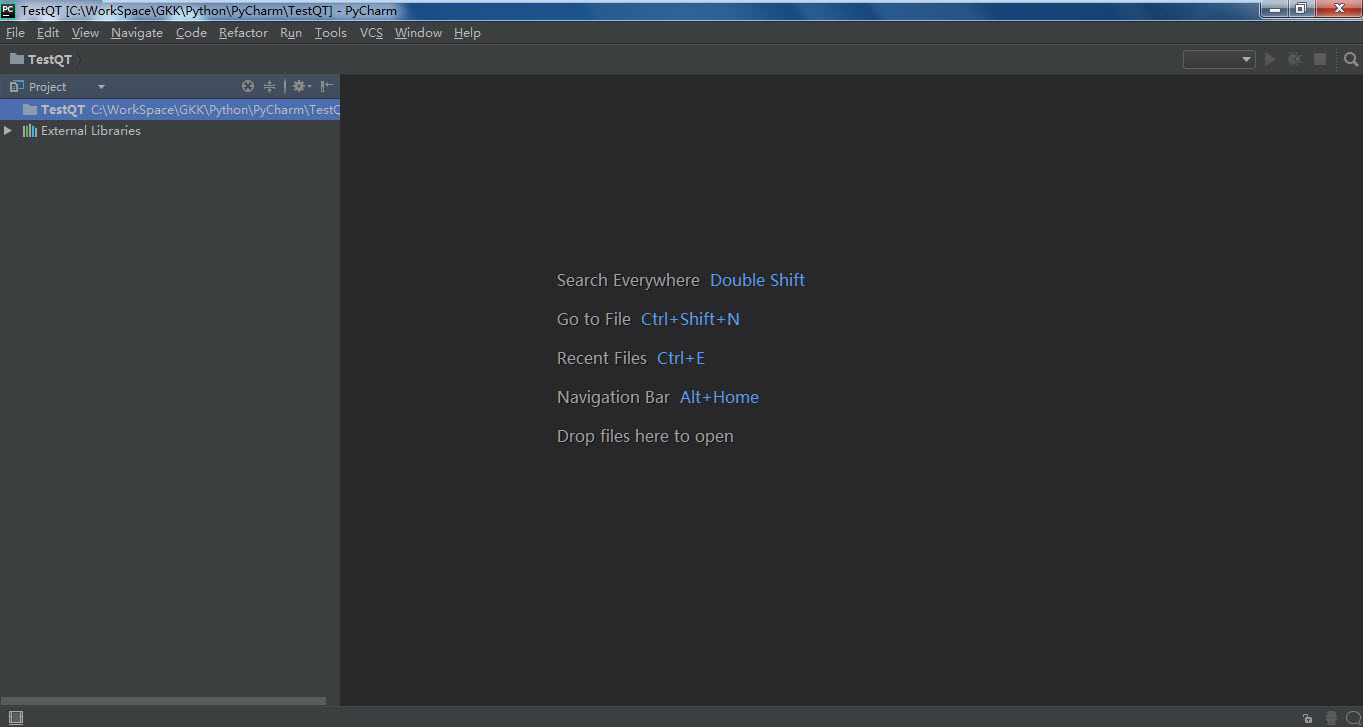
此时,工作环境已准备完毕;
3、编写
1)、首先,创建一个.py文件,暂命名为PyQt.py
2)、其次,需要导入PyQt的文件如下所示:
import sys
from PyQt5.QtWidgets import QWidget, QApplication
注意,如果提示找不到对应文件,请确保PyQt5的安装路径在环境变量中!
然后先添加主函数:
if __name__ == "__main__":
app = QApplication(sys.argv)
sys.exit(app.exec_())
接下来就需要添加界面相关函数:
#class Example
class Example(QWidget):
def __init__(self):
super(Example, self).__init__()
self.InitUI()
def InitUI(self):
self.btn = QPushButton("Dialog", self)
self.btn.move(20, 20)
self.btn.clicked.connect(self.ShowDialog)
self.le = QLineEdit(self)
self.le.move(130, 22)
self.setWindowTitle("Input Dialog")
self.show()
def ShowDialog(self):
text,ok = QInputDialog.getText(self, "Input Dialog", "Enter your name:")
if ok:
self.le.setText(str(text))
如上代码所示,在Python中主要是通过类来生成界面的,在类中,可以进行界面的生成,控件的创建,创建控件的响应函数,connect控件与控件响应函数。
其中函数 __init__(self) 可以理解为该类的构造函数,其中界面的初始化在该部分执行;
函数 InitUI(self) 主要是生成界面控件;
当类创建完成后,只需要在主函数中调用该类即可。如下所示:
if __name__ == "__main__":
app = QApplication(sys.argv)
ex = Example()
sys.exit(app.exec_())
在以上的代码中,主要是在界面中添加了一个按钮(btn),一个编辑框(le),一个按钮响应函数(ShowDialog),其中在ShowDialog响应函数中打开了一个标准输入窗口,并将标准输入窗口中输入的值显示到编辑框(le)中。
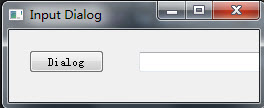

结果:
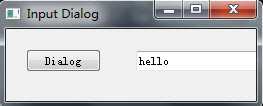
4、扩展
在接下来做了一个更加复杂的例子,主要是模拟汇率的解算,界面主要如下所示:
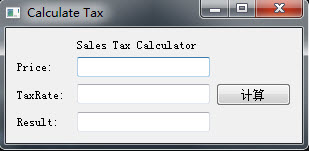
其中主要涉及了按钮、编辑框、Label、布局等 ,
与第一个例子写在了同一个文件中,可点击一下链接下载:点击下载
5、最新版本配置方法
采用最新版本的Python、PyQt、Pycharm配置可视化编程环境。
首先先安装Python3.7,然后安装Pycharm2018.3,并配置python解释器为Python3.7的本地目录,接下来就是安装PyQt5.11。
安装PyQt5.11是采用pip+wheel文件安装的形式,下载网址:https://pypi.org/project/PyQt5/#files
关于pip的安装请参考https://www.jb51.net/article/200839.htm
把下载的PyQt5-5.11.3-5.11.2-cp35.cp36.cp37.cp38-none-win_amd64.whl文件放置到合适的位置。
打开CMD,按照以下形式输入安装命令:

回车,pip就会自动安装该文件了:
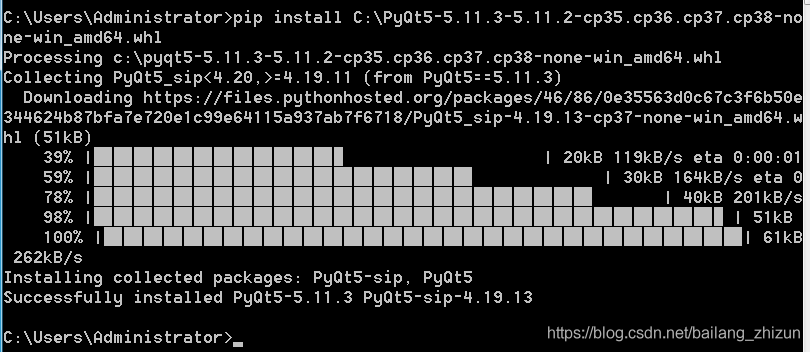
此时PyQt5.11就安装成功了。
可以通过以上的代码进行测试。
6、Ubuntu下python2.7安装pyqt5
上面记录的都是在windows+python3环境下pyqt5的安装。由于工作需要,需要在Ubuntu+python2.7环境下安装pyqt5,根据pyqt5的官网,pyqt5只有针对python3的安装包,而没有python2.7的,所以可以通过在线安装的方式安装,下面是Ubuntu+python2.7环境下pyqt5的安装:
在ubuntu中打开终端,直接输入:
$sudo apt-get install python-pyqt5
即可,安装完成之后,直接在代码编辑页面import PyQt5即可,亲测可用。
另外,上面这种方式好像还可以用于ubuntu+python3环境下pyqt5的安装,也是通过命令安装:
$sudo apt-get install python3-pyqt5
上面未经测试,但是应该没问题。
总结
到此这篇关于Python编写可视化界面(Python+PyCharm+PyQt)的文章就介绍到这了,更多相关Python编写可视化界面内容请搜索脚本之家以前的文章或继续浏览下面的相关文章希望大家以后多多支持脚本之家!
您可能感兴趣的文章:- python开发实时可视化仪表盘的示例
- Python数据分析之绘图和可视化详解
- Python数据可视化之绘制柱状图和条形图
- python使用Streamlit库制作Web可视化页面
- python可视化hdf5文件的操作
- 使用python实现三维图可视化
- python用pyecharts实现地图数据可视化
- python实现棋盘覆盖问题及可视化
- 以大热剧《觉醒年代》为例用Python绘制可视化仪表盘